Heim >Entwicklungswerkzeuge >VSCode >So löschen Sie alle Konfigurationen nach der Deinstallation von vscode
So löschen Sie alle Konfigurationen nach der Deinstallation von vscode
- 藏色散人Original
- 2019-12-03 11:00:135678Durchsuche

Wie lösche ich alle Konfigurationen nach der Deinstallation von vscode?
Vscode und installierte Plug-ins und persönliche Konfigurationsinformationen vollständig löschen
1. Deinstallieren Sie die vscode-Anwendungssoftware (die Software kann nicht in der Systemsteuerung gefunden werden). , Sie können also nur deinstallieren, indem Sie den Ordner eingeben, in dem sich die Anwendung befindet)
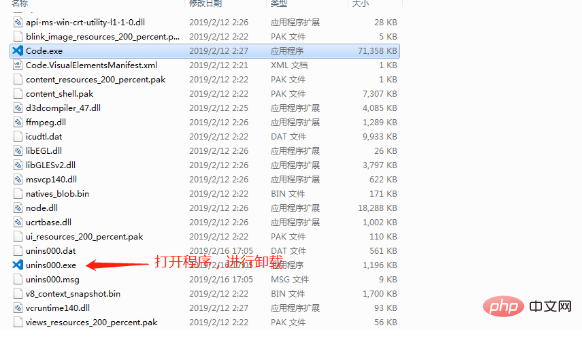
## Obwohl dieser Schritt die Anwendungssoftware löscht, wird bei einer Neuinstallation zu diesem Zeitpunkt die vorherige gefunden Die heruntergeladenen Plug-ins und persönlichen Konfigurationen werden neu geladen. Fahren Sie daher mit den folgenden Schritten fort:
2. Suchen Sie das Verzeichnis des Ordners im Bild unten und löschen Sie ihn, um die persönliche Konfiguration vollständig zu löschen Informationen zu den installierten Plug-Ins
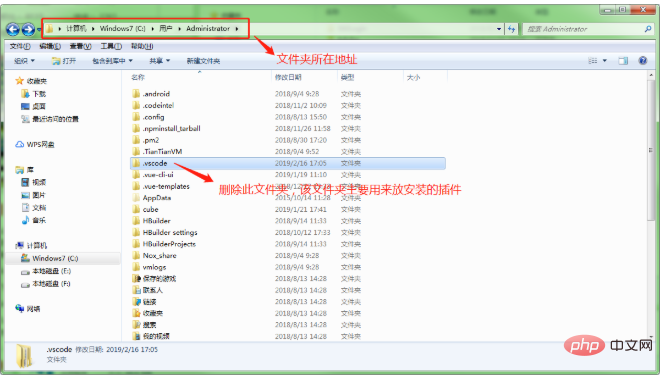
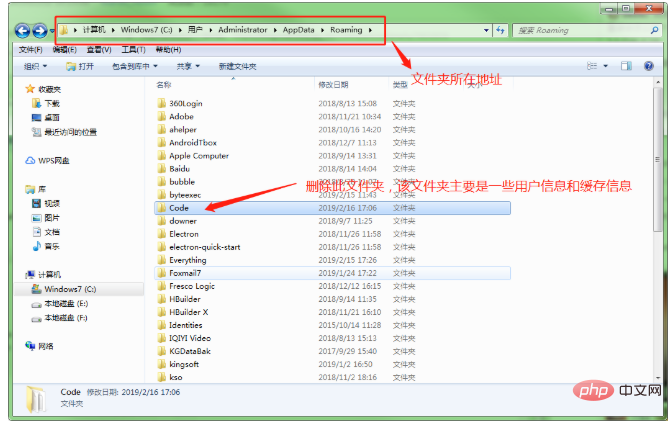
## Installieren Sie die Software nach den beiden oben genannten Schritten erneut, sie wird in den meisten Fällen angezeigt Originalzustand
Empfohlenes Tutorial:Vscode-Tutorial
Das obige ist der detaillierte Inhalt vonSo löschen Sie alle Konfigurationen nach der Deinstallation von vscode. Für weitere Informationen folgen Sie bitte anderen verwandten Artikeln auf der PHP chinesischen Website!

